Cum să conectați căștile Bose la un computer
Ce să știi
- Deschideți Centrul de acțiuni Windows 10 > activați Bluetooth dacă este necesar.
- Click dreapta Bluetooth > Mergi la Setari > Adăugați Bluetooth sau alt dispozitiv > Bluetooth.
- La căștile Bose: împingeți comutatorul de pornire spre dreapta pentru a le face vizibile. Pe computerul dvs.: selectați căștile din listă.
Acest articol tratează cum să conectați și să asociați căștile Bose la un computer sau laptop care rulează Windows 10. De asemenea, oferă informații suplimentare despre utilizarea căștilor Bose pentru jocuri și ce să faci atunci când acestea nu se conectează la laptop.
Cum să împerechezi căștile Bose în Windows 10
Iată cea mai simplă și rapidă metodă de conectare wireless la computerul cu Windows 10 la o pereche de căști Bose.
-
Faceți clic pe pictograma pătrată din colțul din dreapta jos al desktopului pentru a deschide Centrul de acțiuni Windows 10.
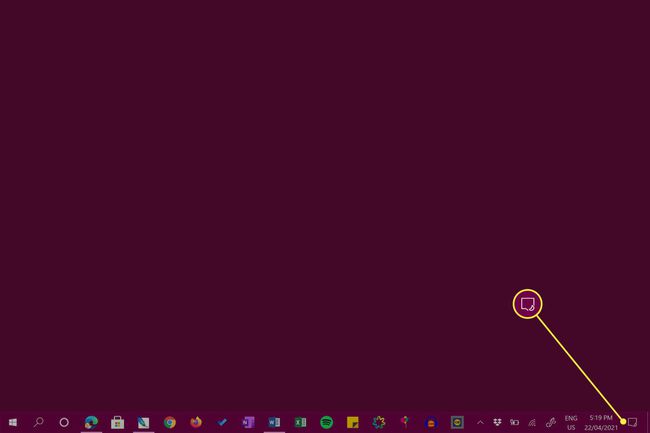
-
Asigura-te ca Bluetooth este activat. Pictograma Bluetooth ar trebui să fie evidențiată dacă este.

Nu vă faceți griji dacă cuvintele
Nu este conectat apar pe pictogramă. Înseamnă că Bluetooth este activat, dar computerul cu Windows 10 nu s-a conectat la un dispozitiv Bluetooth. -
Click dreapta Bluetooth și selectați Mergi la Setari.

Dacă dispozitivul dvs. Windows 10 acceptă comenzi tactile, puteți deschide acest meniu și apăsând lung pe Bluetooth.
-
Clic Adăugați Bluetooth sau alt dispozitiv.

-
Clic Bluetooth.
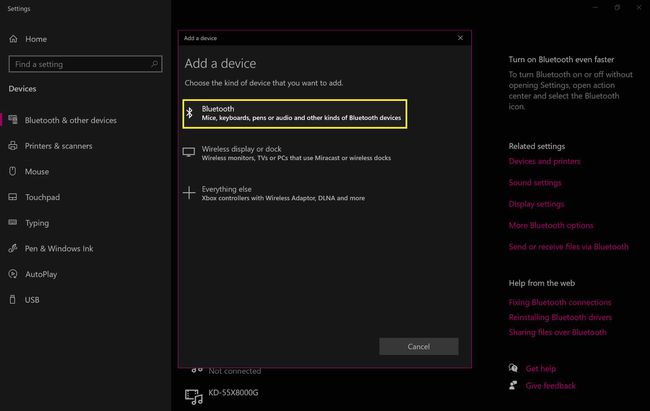
-
Porniți căștile Bose și mutați ferm comutatorul de pornire în poziția extremă dreaptă pentru a le face vizibile.
Ar trebui să auziți un bip și să vedeți o lumină albastră intermitentă pe căștile dvs. Bose dacă ați făcut cu succes.
-
Când căștile dvs. Bose apar pe lista de dispozitive Bluetooth, selectați-o.
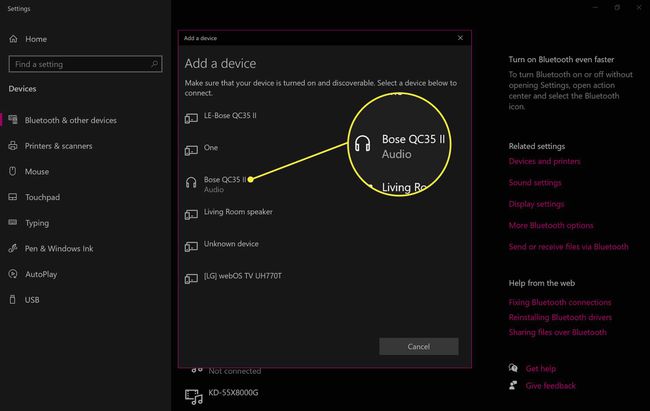
Computerul dvs. cu Windows 10 poate detecta alte dispozitive Bose din apropiere, așa că asigurați-vă că îl selectați pe al dvs verificând numărul modelului și pictograma din stânga numelui, care ar trebui să arate ca o pereche de Căști.
-
Procesul de asociere Windows 10 va începe imediat și, în câteva secunde, ar trebui să vedeți o notificare de finalizare.
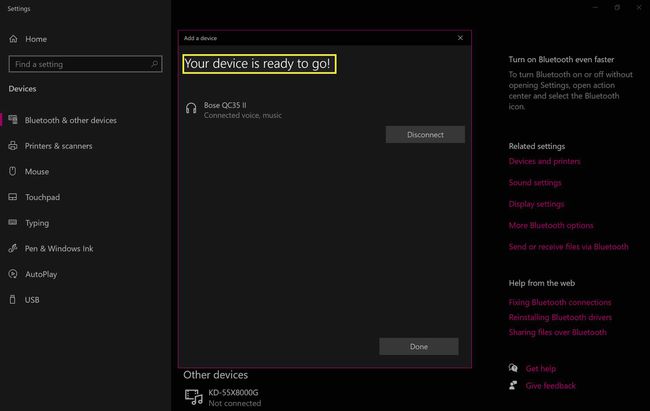
-
Căștile tale Bose se vor conecta acum automat la computerul cu Windows 10 de fiecare dată când Bluetooth are activat și căștile sunt pornite.
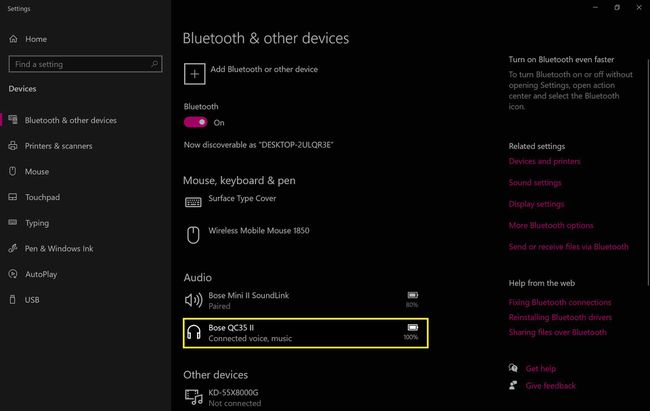
Îmi pot actualiza căștile Bose pe Windows 10?
Există o aplicație disponibilă pe Site-ul lui Bose pentru actualizarea căștilor, difuzoarelor și altor dispozitive Bose prin intermediul unui computer cu Windows 10. Din păcate, această metodă este notoriu greșită și adesea nu funcționează pentru utilizatori.

Dacă nu puteți face ca aplicația Windows 10 să funcționeze, o modalitate mult mai rapidă de a vă actualiza căștile Bose este să utilizați aplicația Bose Connect, care este disponibil pe dispozitive iPhone, iPad și Android. Această aplicație oficială poate descărca și trimite actualizări la căștile tale Bose fără fir și nu necesită cabluri.
Poti conectați-vă căștile Bose la iPhone sau alt dispozitiv inteligent și să le folosiți în continuare cu computerul cu Windows 10. Nu ești limitat la un singur dispozitiv.
De ce nu se conectează căștile mele Bose la laptopul meu?
Multe probleme ar putea împiedica căștile Bose să se conecteze la laptop sau computer, cum ar fi Conflicte Bluetooth, baterii neîncărcate și erori de asociere Windows 10. Din fericire, există multe modalități de a repara căștile atunci când nu mai funcționează, iar găsirea problemei durează de obicei doar câteva minute de testare.
Computerul dvs. cu Windows 10 trebuie să accepte Bluetooth pentru a se conecta la căștile Bose fără fir. Dacă computerul dvs. nu are Bluetooth, vă puteți conecta în continuare căștile Bose prin conexiunea cablului auxiliar cu fir. De asemenea, puteți încerca una dintre mai multe moduri de a adăugați Bluetooth la computer.
Pot folosi căștile Bose pentru jocuri pe computer?
Puteți folosi căștile Bose pentru a asculta orice sunet care se emite pe un computer, fie că este de la o emisiune TV, un videoclip YouTube, o melodie pe Spotify sau chiar un joc video. Totuși, merită să rețineți că căștile Bose au tendința de a avea o ușoară întârziere atunci când sunt conectate wireless, așa că jucătorii vor dori să utilizați conexiunea prin cablu a cablului auxiliar astfel încât sunetul să se sincronizeze corect.
Altceva care merită menționat este că doar un model, căștile de gaming Bose Quiet Comfort QC35 II, dispune de microfon. Dacă doriți să discutați prin chat vocal în timp ce jucați un joc video pe computerul Windows cu o pereche de căști Bose, fie va trebui să investiți în acest model special, fie utilizați un microfon separat.
FAQ
-
Cum conectez căștile Bose la un Mac?
La conectați căștile Bose la un Mac, deschis Preferințe de sistem, Selectați Sunet > Bluetoothși asigurați-vă că Bluetooth este activat. Apăsați lung butonul de pornire de pe căștile dvs. Bose pentru a intra în modul de asociere, găsiți-vă căștile în Dispozitive casetă și selectați Conectați. Veți vedea căștile dvs. în partea de sus a casetei Dispozitive cu a Conectat eticheta.
-
Cum conectez căștile Bose la un iPhone?
La conectați căștile Bose la un iPhone, în primul rând, descărcați aplicația Bose Connect, apoi apăsați comutatorul de pe receptorul drept de la roșu la verde. Când deschideți aplicația Bose Connect, veți vedea o imagine în căști cu un mesaj care spune Trageți pentru a conecta. Glisați în jos pentru a începe procesul de conectare; când conexiunea este confirmată, atingeți Gata de jucat.
-
Cum conectez căștile Bose la un Android?
Descărcați aplicația Bose Connect din Magazinul Google Play, apăsați comutatorul de pe receptorul drept de la roșu la verde, apoi deschideți aplicația. Apăsați și mențineți apăsată pictograma Bluetooth și activați Căutați Dispozitive. Alegeți căștile din lista de dispozitive disponibile și introduceți o cheie de acces dacă vi se solicită.
